המדריך למשתמש ב-Keynote ב-iPad
- ברוכים הבאים
- מה חדש
- זכויות יוצרים
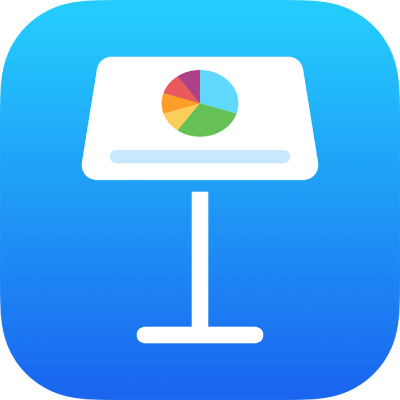
שינוי המראה של מלל בטבלאות ב‑Keynote ב‑iPad
ניתן לשנות את המראה של מלל בטבלה כולה או בתאים מסוימים בטבלה בלבד.
שינוי המראה של כל המלל בטבלה
ניתן לקבוע את הגופן ואת סגנון הגופן עבור הטבלה כולה. ניתן גם להגדיל או להקטין את גודל הגופן באופן פרופורציונלי עבור כל המלל שמופיע בטבלה. אם תגדיל/י או תקטין/י את המלל, כל המלל יגדל או יקטן באותו אחוז.
לעבור אל היישום Keynote
 ב-iPad.
ב-iPad.לפתוח מצגת שמכילה טבלה, להקיש על הטבלה, ואז להקיש על
 .
.הקש/י על ״טבלה״ ולאחר מכן הקש/י על ״גופן לטבלאות״.
אם אינך רואה את האפשרות ״גופן לטבלאות״, החלק/י כלפי מעלה מהחלק התחתון של כלי הבקרה.
הקש/י על שם של גופן כדי להחיל גופן זה.
כדי להחיל סגנון תו אחר (למשל עבה או נטוי), הקש/י על
 בסמוך לשם הגופן ולאחר מכן הקש/י על סגנון תו.
בסמוך לשם הגופן ולאחר מכן הקש/י על סגנון תו.אם אינך רואה סגנון תו מסוים, הוא אינו זמין עבור הגופן.
כדי לשנות את גודל הגופן, הקש/י על
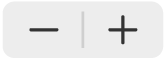 .
.גודל המלל משתנה מיידית כך שניתן לראות איזה גודל מוצא חן בעיניך ביותר.
מידע נוסף על שימוש בפקדי הגופן, זמין בפרק שינוי המראה של מלל.
שינוי המראה של מלל בתאים נבחרים
ניתן לשנות את הגופן, הצבע, הגודל ומאפיינים נוספים של מלל בתאי טבלה.
לעבור אל היישום Keynote
 ב-iPad.
ב-iPad.לפתוח מצגת שמכילה טבלה, לבחור את התאים שמכילים המלל שברצונך לשנות ואז להקיש על
 .
.הקש/י על ״תא״ ולאחר מכן הקש/י על כלי הבקרה בכדי לבחור גופן, סגנון גופן (עבה, נטוי, קו תחתון או קו חוצה), גודל, צבע, יישור וכן הלאה.
הערה: כדי לראות אפשרויות עיצוב מתקדמות – כתב תחתי, כתב עילי, אותיות רישיות בלבד, סימני הטעמה ועוד – עבור תא מסוים, הקש/י פעמיים על התא, הקש/י על ![]() , הקש/י על ״תא״ ולאחר מכן הקש/י על
, הקש/י על ״תא״ ולאחר מכן הקש/י על ![]() מתחת לשם הגופן.
מתחת לשם הגופן.